win7系統設置無線網絡共享的方法步驟
現在很多用戶在使用筆記本電腦的時候都會選擇網卡,這樣出去到任何地方使用網絡都比較方便,如果在兩臺筆記本電腦中只有一個網卡的話,我們可以暫時使用到無線網絡共享的方式來共享網絡到兩臺筆記本電腦中,很多使用win7系統的用戶都還不知道要如何設置這個無線網絡共享功能,這樣就不能進行網絡共享設置了,那么在接下來的教程中,小編就跟大家分享一下win7系統中設置無線網絡共享數據的具體操作方法吧,感興趣的朋友不妨一起來看看這篇教程,希望這篇教程能幫到大家。

1.首先第一步點擊系統桌面右下角的網絡連接圖標,點擊之后進入到網絡和共享中心,在這個界面的左邊找到“更改適配器設置”選項點擊進去。
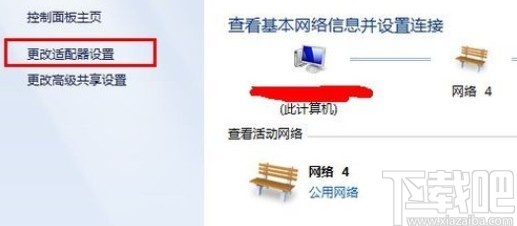
2.之后在出現的界面中,找到已經連接的本地連接,使用鼠標右鍵點擊之后在出現的菜單中選擇屬性并點擊。
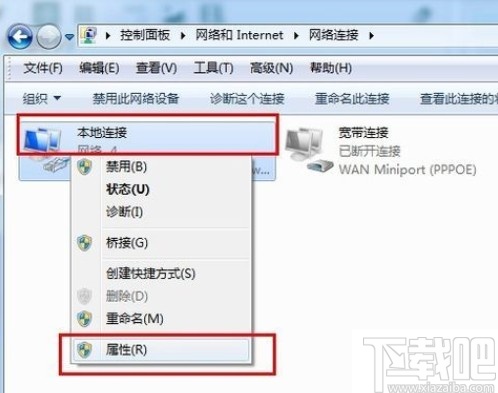
3.點擊這個屬性之后,在出現的界面中,切換到共享這個設置模塊,然后找到“允許其他網絡用戶通過此計算機的 Internet連接來連接(N)”這個選項并勾選。
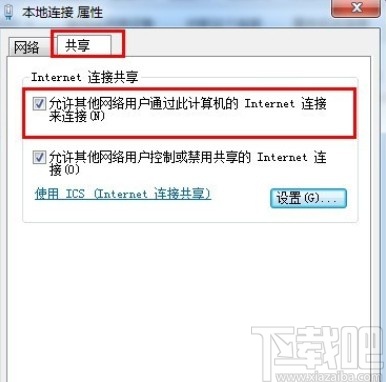
4.之后回到更改適配器設置界面,找到無線網絡連接使用右鍵點擊之后,同樣的選擇它的屬性選項。
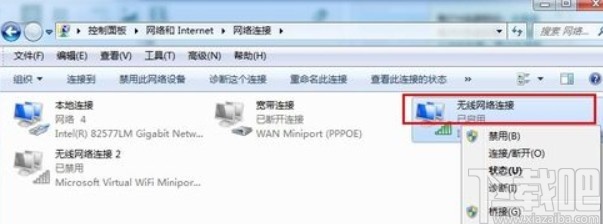
5.點擊屬性選項之后,在網絡選項卡中找到TCP/IPV4選項,選中之后點擊其中的屬性按鈕。
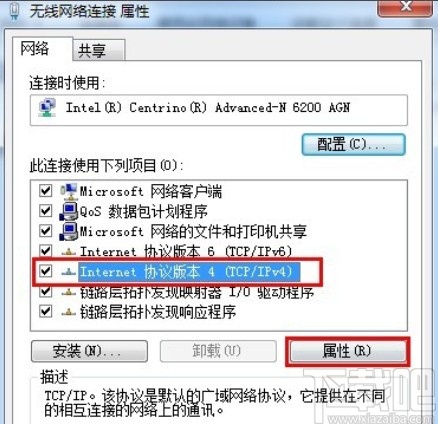
6.之后就會出現下圖所示的界面,我們選擇“使用下面的IP地址”和“使用下面的DNS服務器地址”選項,然后根據具體的情況輸入IP地址數據就可以了,以上步驟在主機上進行之后,在分機上重復IP設置步驟即可,需要注意的是分機的IP應該設置為192.168.0.X,這里的X取值范圍在0-255之間的任何數,主機占用的“1”除外。
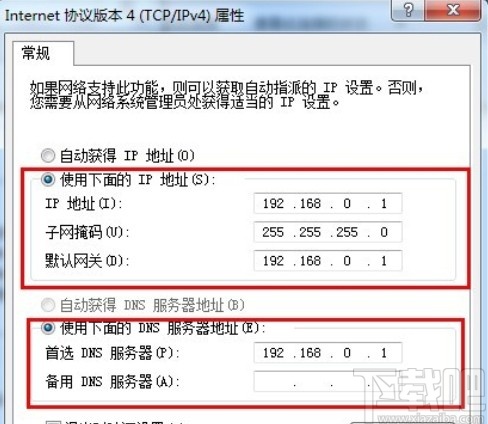
以上就是小編今天跟大家分享的win7系統設置無線網絡共享的具體操作方法,有需要的朋友可以試一試這個方法,希望能夠對大家有所幫助。
相關文章:

 網公網安備
網公網安備